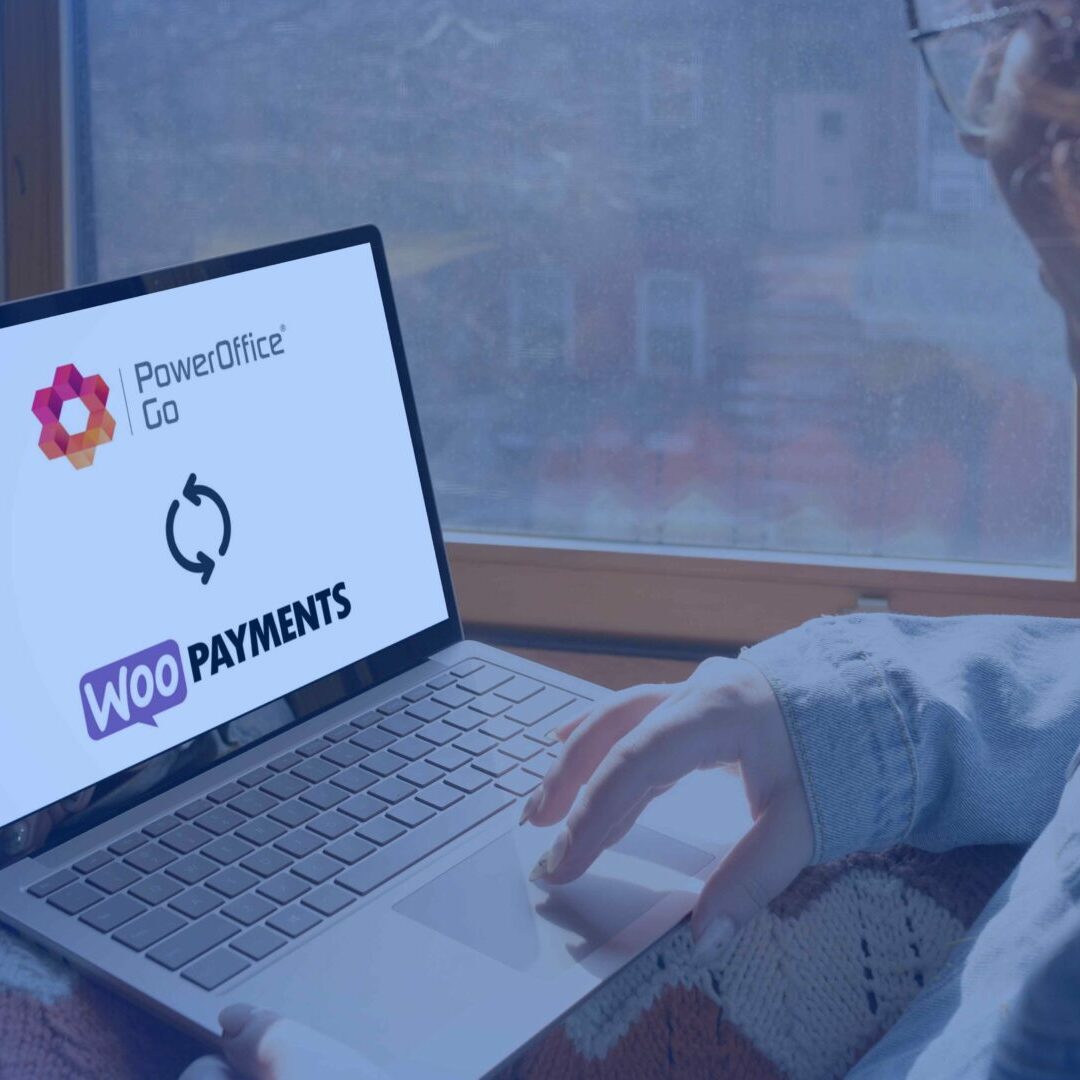
Automatische Übertragung von Bestellungen aus dem Online-Shop - an PowerOffice
Wir helfen Ihnen, WooCommerce und PowerOffice zu verbinden, damit Ihre Daten automatisch in das Buchhaltungssystem übertragen werden. Das spart Ihnen eine Menge Zeit und Arbeit!
So sieht der Workflow zwischen WooCommerce und PowerOffice
Welchen Bestellstatus sollten Online-Bestellungen in WooCommerce haben, damit sie an PowerOffice übertragen werden können? Wie sieht der Workflow zwischen WooCommerce und PowerOffice aus?
Ausstehend - Wartet darauf, dass die Zahlung ausgeführt wird.
In der Warteschleife - Die Bestellung ist eingegangen und wurde noch nicht bearbeitet.
Bearbeiter/Verarbeitung - Der Auftrag geht vor Ort ein und die Lieferung wird an die Abteilung delegiert.
Fullført/Completed - Abgeschlossener Auftrag, Rechnung gesendet.
Fehlgeschlagen - Bedeutet, dass der Auftrag nicht abgeschlossen wurde.
Kansellert/Storniert - Die Bestellung wurde storniert.
Erstattet - Eine Bestellung wird erstattet.
Je nachdem, wie Sie PowerOffice verwenden, ist das normalerweise der Fall:
- Abwickler
oder
- Abgeschlossen
2. Möchten Sie die WooCommerce Web-Bestellnummer in das PowerOffice-Kommentarfeld schreiben?
Dies ist normal, denn die Bestellnummer von WooCommerce wird dann automatisch in das Referenzfeld geschrieben.
3. Möchten Sie die Rechnung aus dem in PowerOffice übertragenen Auftrag erstellen?
Dies ist wichtig, wenn Sie Rechnungen aus PowerOffice manuell bearbeiten möchten. Bei B2C-Verkäufen wird dies normalerweise nicht gemacht.
4. Wenn Sie die Rechnung aus dem in PowerOffice übernommenen Auftrag erstellen wollen, markieren Sie das Feld Rechnungsdatum mit Info.
Dies ist nur relevant, wenn Sie #3 mit Ja beantwortet haben.
Hier haben Sie zwei Möglichkeiten:
Bestellungen werden als Rechnungen erstellt, wenn sie in WooCommerce mit Status erstellt werden: Handler.
Oder sie kann erstellt werden, wenn der Auftrag mit Status abgeschlossen wird: Abgeschlossen.
5. Möchten Sie die Zahlungsdetails für die in PowerOffice übertragenen Rechnungen registrieren?
Hier wäre es klug, ja zu sagen, wenn alle Zahlungen Vorauszahlungen sind, d. h. Vipps, Netze, Karten usw.
6. Welche Standardzahlungsart soll für die in PowerOffice?
Hier haben Sie zwei Möglichkeiten:
An die Bank gezahlt: elektronische Zahlung (Vipp, Nets, Card usw.)
Bargeld im Geschäft: wenn alle Verkäufe per Mausklick und Abholung oder bar an der Kasse erfolgen.
Die häufigste ist die Wahl An die Bank gezahlt.
7. Welche Produktnummer in PowerOffice wollen Sie für die Versandkosten verwenden?
Wenn der Online-Shop möchte, dass der Kunde für den Versand bezahlt, sollten Sie ein Produkt im PowerOffice die für die Versandkosten gilt. Dies kann einen variablen Preis haben.
8. Welche Textbeschreibung in PowerOffice wollen Sie für die Versandkosten verwenden?
Hier können Sie einen festen Text eingeben.
9. Welche Produktnummer in PowerOffice werden Sie für Rabattkosten verwenden?
Hier können Sie eine feste Produktnummer eingeben.
10. Welche Textbeschreibung in PowerOffice werden Sie für Rabattkosten verwenden?
Hier können Sie einen festen Text eingeben.
11. Welches Präfix wollen Sie für die Auftragsnummer in PowerOffice?
Hier werden Sie oft z.B. schreiben: "shop_", das dann vor allen Bestellnummern erscheint.
12. Möchten Sie die WooCommerce-Rabattsteuer auf PowerOffice?
Hier wählen Sie in fast allen Fällen JA.
13. Möchten Sie WooCommerce-Unternehmen auf PowerOffice als Privatkunde?
Wenn Sie nur an Privatkunden verkaufen, sagen Sie ja. Ansonsten wählen Sie Nein.